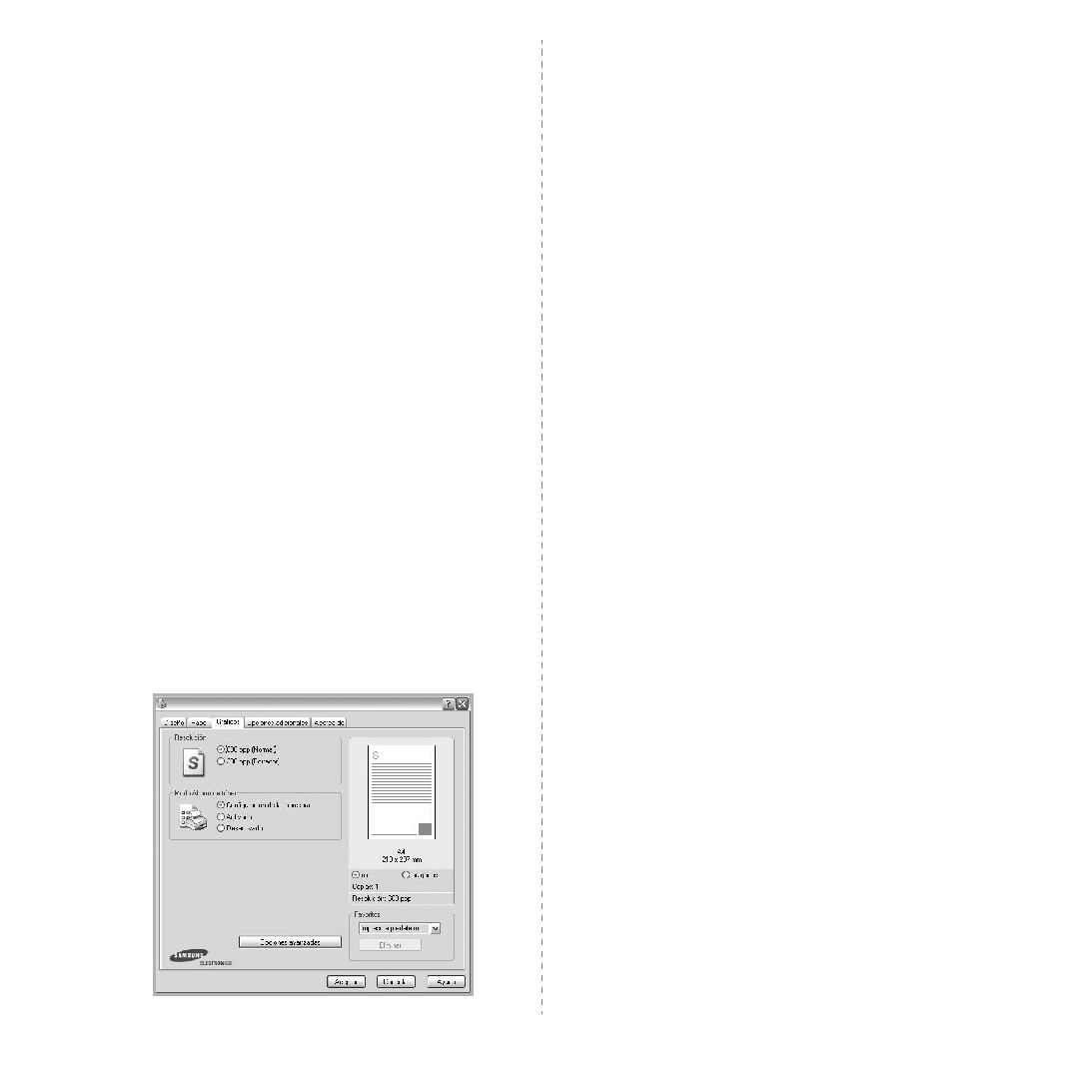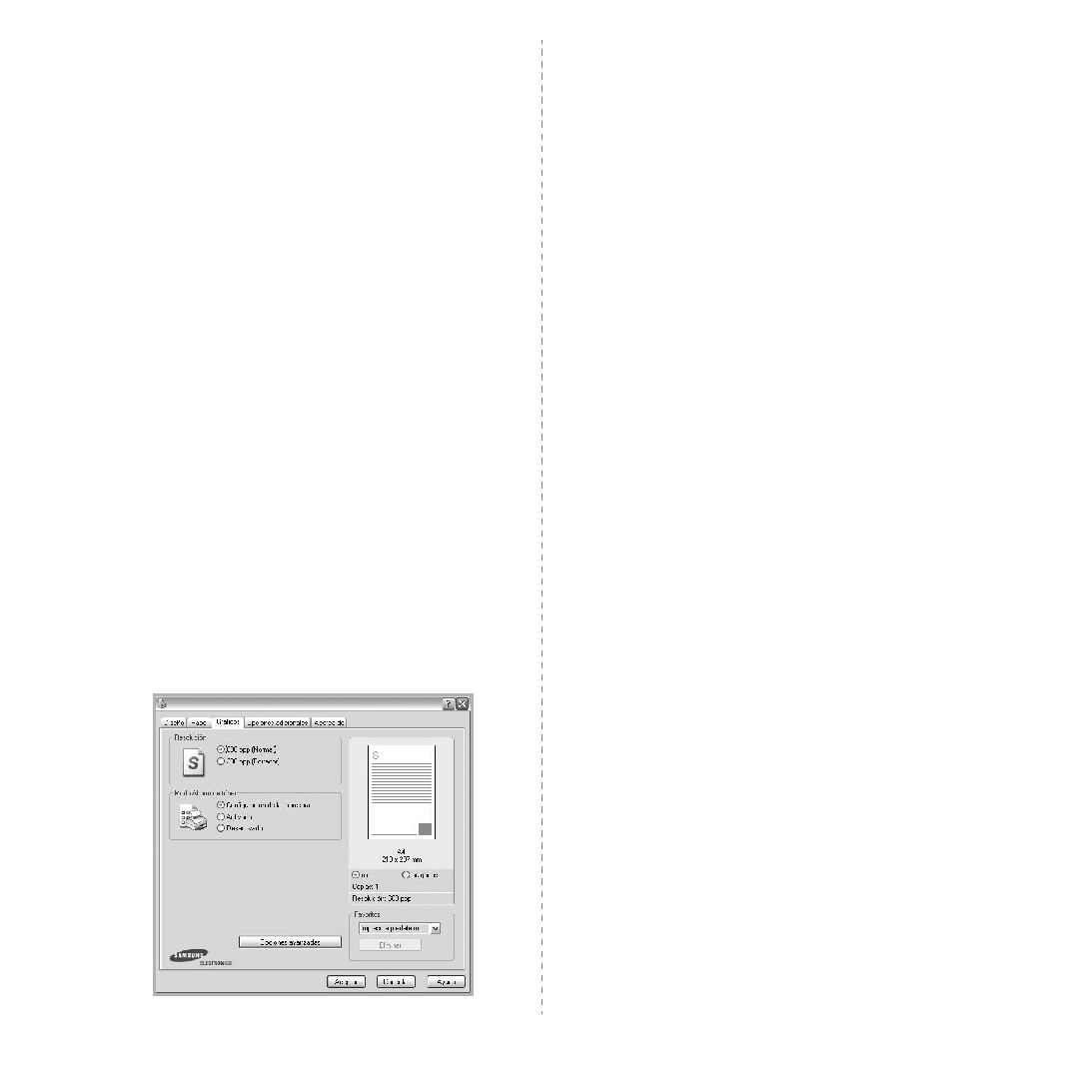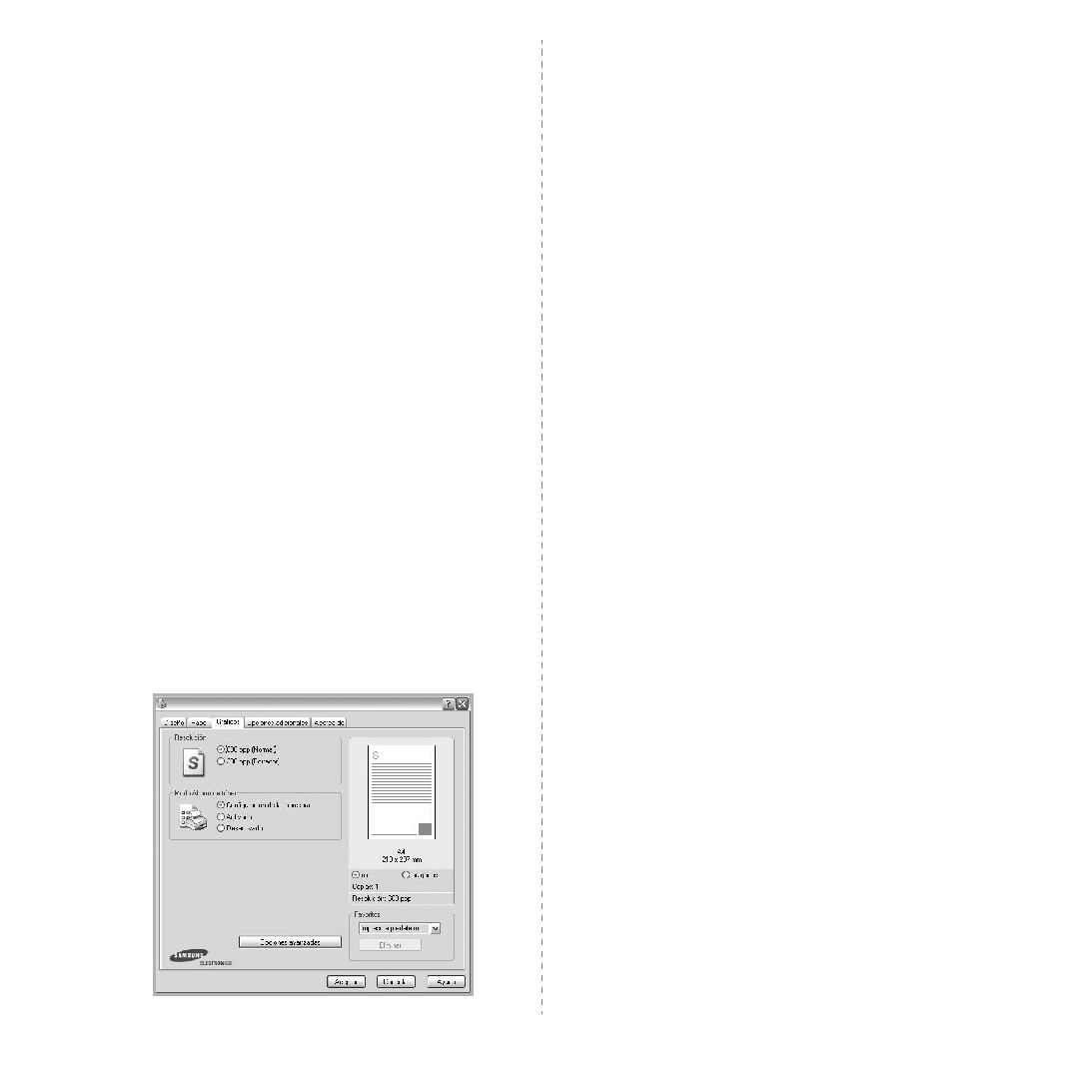
Impresión básica
16
Algodón
: papel de algodón de 75~90 g/m
2
, como por ejemplo Gilbert 25%
y Gilbert 100%.
Papel normal
: papel común. Seleccione este tipo si la impresora es
monocromo y está imprimiendo en papel de algodón de 60 g/m
2
.
Reciclado
: papel reciclado de 75~90 g/m
2
.
Papel de color
: papel de color de 75~90 g/m
2
.
Papel archivo
: seleccione esta opción si tiene que conservar una
impresión durante un período de tiempo largo, como por ejemplo, archivos.
Primera pág.
Esta propiedad permite imprimir la primera página en un tipo de papel
diferente al del resto del documento. Puede seleccionar la fuente de papel
para la primera página.
Por ejemplo, introduzca una pila gruesa para la primera página en
la bandeja multiusos y, a continuación, papel normal en la bandeja 1.
Después, seleccione
Bandeja n
en la opción
Fuente
y
Bandeja
multiusos
en la opción
Primera pág.
Impresión a escala
Impresión a escala
permite aplicar una escala automática o manual
a un trabajo de impresión en una página. Puede seleccionar
Ninguna
,
Reducir/aumentar
o
Ajustar a página
.
Ficha Gráficos
Utilice las opciones de gráficos para ajustar la calidad de impresión de
acuerdo con sus necesidades de impresión específicas. Para obtener
más información sobre cómo acceder a las propiedades de la impresora,
Gráficos
para ver las propiedades que aparecen
a continuación.
Resolución
Las opciones de Resolución que puede elegir varían según el
modelo de la impresora.
Cuanto mayor sea la resolución, más nítidos
serán los caracteres y los gráficos de la copia impresa. Si selecciona una
resolución alta, es posible que la impresora tarde más tiempo en imprimir
un documento.
Modo Ahorro de tóner
Si se selecciona esta opción, aumentará la vida útil del cartucho de tóner
y disminuirá el costo por página, sin que la calidad de la impresión se vea
muy afectada.
•
Configuración de la impresora
: Si selecciona esta opción, esta
función se configurará de acuerdo con las especificaciones ingresadas
en el panel de control de la impresora. Algunas impresoras no admiten
esta función.
•
Activado
: Seleccione esta opción para reducir el consumo de tóner
de la impresora en cada página.
•
Desactivado
: Seleccione esta opción si no necesita ahorrar tóner cuando
imprime un documento.
Opciones avanzadas
Para configurar opciones avanzadas, haga clic en el botón
Opciones avanzadas
.
•
Opciones TrueType
:
Esta opción determina los comandos que el
controlador comunica a la impresora acerca de cómo reproducir el texto
en el documento. Seleccione la configuración apropiada de acuerdo con
el estado del documento.
-
Descargar como diseño
: Cuando se selecciona esta opción,
el controlador descarga cualquier fuente TrueType usada
en el documento y que no está almacenada (residente) en
la impresora. Si después de imprimir un documento, descubre que las
fuentes no se imprimieron correctamente, seleccione Download as bit
image y vuelva a enviar el trabajo de impresión. La opción Download
as bit image suele ser útil cuando se imprimen documentos de Adobe.
Esta opción sólo está disponible cuando utiliza el controlador
de impresora PCL.
-
Descargar como mapa de bits
: Si esta opción está seleccionada, el
controlador descargará las fuentes como imágenes de mapa de bits.
Los documentos con fuentes complejas, como coreano o chino, se imprimen
más rápido cuando esta opción está seleccionada.
-
Imprimir como gráficos
:
Si esta opción está seleccionada, el
controlador descargará las fuentes como gráficos. Por medio de esta
opción se logra mejorar el rendimiento de la impresión (velocidad)
cuando se imprimen documentos con alto contenido gráfico y
relativamente pocas fuentes TrueType.
•
Imprimir todo el texto en negro
:
Si está seleccionada la opción
Imprimir todo el texto en negro
, todo el texto del documento se
imprime en negro, independientemente del color que aparezca en
la pantalla.